Содержание
- 1 Регистрация личного кабинета
- 2 Вход в личный кабинет
- 3 Функционал персонального аккаунта Ростелеком
- 4 Отключение услуг
- 5 Для чего нужны логин и пароль
- 6 Как узнать логин и пароль от «Ростелекома»
- 7 Как поменять логин/пароль
- 8 Вход в личный кабинет Ростелеком
- 9 Вход в личный кабинет по лицевому счету Ростелеком
- 10 Регистрация в личном кабинете Ростелеком на сайте lk.rt.ru
- 11 Как посмотреть баланс в Ростелеком?
- 12 Личный кабинет Ростелеком телефон
- 13 Дополнительные возможности личного кабинета
- 14 Как восстановить пароль через кабинет?
- 15 Вход в кабинет через социальные сети
Провайдер Ростелеком является крупнейшей телекоммуникационной российской компанией. Она обеспечивает население страны интерактивным телевещанием, широкополосным интернетом, сотовой связью и телефонией. Чтобы клиентам было удобнее сотрудничать с оператором, с 2014 года начала работать функция личного кабинета Ростелеком. Аккаунтом могут пользоваться все абоненты, заключившие с представителем организации договор на предоставление услуг. Благодаря использованию данной опции гражданам не придется посещать отделение Ростелеком при возникновении проблем или вопросов.
Регистрация личного кабинета
Руководством компании разработана функция персонального кабинета. Авторизация доступна не только для действующих абонентов, но и для будущих пользователей. Процедура создания страницы не отнимет много времени, поскольку не требуется введения многочисленных сведений.
Сначала на странице авторизации следует нажать на кнопку с надписью «Регистрация». На сайте (rt.ru) откроется форма с анкетой для заполнения. В нее необходимо ввести достоверные и полные данные о себе:
- ФИО действующего клиента либо будущего пользователя компании;
- телефонный номер для связи;
- указать область, в которой проживает абонент (это нужно, чтобы правильно отображались тарифные планы по выбранной услуге).
Когда анкета будет заполнена, нужно в соответствующем окне ввести цифры, указанные в капче. После этого надо нажать на кнопку «Продолжить».
Важно! Чтобы завершить создание персональной страницы и идентифицироваться, в открывшееся окно надо ввести код подтверждения. Он придёт в виде SMS-сообщения на телефонный номер, указанный в анкете.
Вход в личный кабинет
Когда страница будет создана, клиент сможет приступить к работе с её функциями в любое время. Чтобы войти в персональный кабинет, требуется введение реквизитов логина и пароля. Для составления логина можно воспользоваться:
- реквизитами, предложенными сервером;
- своим телефонным номером;
- электронной почтой.
Войти в личный кабинет Ростелеком можно разными способами:
- С помощью логина и пароля. Когда абонент зарегистрирует персональный аккаунт через интернет и подтвердит его с помощью кода, на телефонный номер придёт SMS-сообщение. В нем будут указаны логин и пароль, составленные системой. Пользователь может применить их, чтобы войти на личную страницу.
- С помощью электронной почты. На персональной странице надо в обязательном порядке указать свою электронную почту. Это требуется для получения новостных рассылок, уточнения информации о проводимых финансовых операциях. Кроме того, адрес электронной почты может быть логином. В особенности важно указание почты при потере идентификационных данных, которые сгенерировала система.
- С помощью телефонного номера. При прохождении регистрационной процедуры нужно указать свой мобильный номер вне зависимости от того, услугами какого оператора пользуется абонент. Телефон в будущем может использоваться как логин для получения доступа к личному кабинету.
- Через социальные сети. Если персональный аккаунт привязан к социальным сетям, авторизация для получения доступа не потребуется. Благодаря этой опции можно контролировать состояние счета непосредственно через свою страничку в соц.сетях: ВКонтакте, Одноклассниках, Фейсбуке, Яндексе, Майл.ру. Для использования этой функции надо изначально осуществить ее подключение к персональному аккаунту Ростелеком. Для этого в правой части страницы сверху нужно нажать на вкладку с изображением человечка. На экране появится меню, где нужно выбрать подпункт «Привязка к соц.сетям».
Функционал персонального аккаунта Ростелеком
Клиентам компании предоставляется возможность подключения к персональному аккаунту и управление услугой дистанционно. Через личный кабинет абоненты Ростелеком могут выполнять такие действия:
- контролировать лицевой счет (отслеживать остатки, задолженность, своевременно вносить абонентскую плату);
- формировать платежные документы и распечатывать их;
- пополнять счёт с помощью онлайн-сервисов, подключать функцию «Автоплатёж»;
- получать информацию об изменениях в условиях тарифов, технических работах на сайте, консультироваться с сотрудниками компании;
- самостоятельно менять тарифный план;
- менять реквизиты пароля и личные данные;
- направлять оператору заявления, а также заявку на расторжение соглашения на предоставление услуг.
В личном кабинете Ростелеком можно узнавать новости и выполнять операции со всеми услугами, поставляемыми компанией: с интернетом, с телевещанием и с телефонной связью. Кроме того, можно подключить услугу «Уютный дом» и управлять ей с помощью гаджетов.
Отключение услуг
Через персональный аккаунт Ростелеком допускается как подключение услуг, так и их отключение. Хотя следует учесть, что не у каждой функции есть такая возможность. Это обусловлено регионом, где подключена опция, а также выбранным тарифным планом.
Зачастую функцию «Заморозка» (временная приостановка сервиса) используется пользователями интернета. Её можно использовать и для стационарного телефона. Максимальный срок на отключение услуги интернет, который предоставляет компания – 180 суток. Однако за каждый день абоненту придется вносить плату в размере 3 рубля.
Важно! Обычно такую услугу пользователи подключают на время отпуска либо продолжительной командировки.
Чтобы подключить опцию «Заморозка», надо на главной странице личного кабинета нажать на кнопку с надписью «Лицевые счета». Там можно увидеть вкладки, обозначающие подключенные услуги, с краткой информацией в виде названия функции, статуса подсоединения, действующего тарифного плана.
Пользователю надо нажать на кнопку «Управление услугой», после чего на экране появятся сведения о подключенных и доступных к подключению дополнительных услугах. Теперь нужно зайти в раздел «Статус» и кликнуть по надписи «Заблокировать», если требуется временно приостановить поставку услуги. Если же блокировка проводится из-за кражи телефона, надо перейти по ссылке «Заблокировать при утере/краже».
Стоит заметить, если по истечении 180-дневного срока клиент не снимет блокировку, соглашение на предоставление телекоммуникационных услуг будет расторгнуто по умолчанию. Причем инициатором будет выступать сам пользователь.
При необходимости полного отключения сервиса придется прийти в близлежащее отделение компании, взяв с собой паспорт и договор. Эта процедура занимает длительное время, поскольку многие клиенты арендуют оборудование, подлежащее возврату. К тому же клиенту нужно будет внести соответствующий платёж. Все условия отказа от услуг провайдера описаны в пользовательском соглашении.
The following two tabs change content below.
Login – это имя пользователя. Чтобы подключиться к интернету от «Ростелекома», необходимо приобрести оборудование. Абоненту выдаются логин и пароль от «Ростелекома», назначаемые в настройках через личный кабинет. Если имя «юзера» введено некорректно, программа не позволит осуществить какие-либо действия. Иногда сбой в работе связан и с другими проблемами:
- Ремонтными работами.
- Неисправностью модема.
- Сбоем программы на устройстве.
- Неправильным вводом первичных настроек.
- Подключением нового устройства без настроек.
- Недостаточными средствами для пользования интернетом.
Для чего нужны логин и пароль
Логин и пароль компании «Ростелеком» необходимы для входа в личный кабинет (ЛК), управления настройками подключения к сети. Когда приставка «Ростелеком» просит ввести данные, а пользователь их забыл, нужно организовать мероприятия для изменения персональных ключей. Из этой ситуации есть несколько выходов:
- Позвонить по горячей линии, получить квалифицированную помощь дежурного оператора компании. Служба работает круглосуточно, поэтому обращаются туда в любое время. Сотрудники поддержки клиентов попросят сказать личные данные пользователя, на которого оформлен договор, номер лицевого счета при осуществлении подключения и дату последнего платежа.
- Если «Ростелеком» требует назвать логин и пароль, эта информация находится в договоре. В соглашении всегда прописываются данные для входа.
- Визит в офис провайдера также поможет устранить возникшую проблему.
- Вызов сотрудников на дом, если абоненту проблематично прийти в офис самостоятельно, поможет решить вопрос со сменой личной информации.
Важно! Логин и пароль — ключи для интернета «Ростелеком», своего рода барьер от несанкционированного внедрения в сеть других «юзеров». Когда подключение не защищено, этим могут воспользоваться третьи лица, растрачивая интернет-трафик, оплаченный добросовестным абонентом.
Как узнать логин и пароль от «Ростелекома»
Обзор и настройка модема D-Link Dir-320

Доступно узнать из правильно оформленного договора логин и пароль, если пользователь внимательно прочитал соглашение перед тем, как подписать его.
Если данные, все же, по какой-то причине утеряны, надо позвонить по телефону 8-800-1000-800 в службу поддержки абонентов.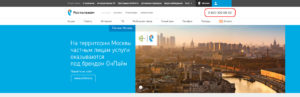
- Ф.И.О. человека, на кого оформлялся договор.
- Паспорта.
- Номера лицевого счета.
Важно! Получить «назад» старый код невозможно. Оператор предоставит только новый.

- Договор абонента.
- Документы, удостоверяющие личность.
Сотрудник офиса поменяет параметры настроек, и предоставит клиенту новые учетные данные для дальнейшего пользования интернетом. После этого «юзер» без труда посетит ЛК и станет управлять настройками.
Если нет доступа во «всемирную паутину» по причине отрицательного баланса, клиенту предложат подключить функцию обещанного платежа, что дает отсрочку внесению суммы.
Важно! Возможны ситуации, когда оборудование выходит из строя. Это, чаще всего, связано с перебоями подачи электроэнергии или неправильным подключением девайса.
Как поменять логин/пароль
В чем отличия между сетями 3G и 4G: особенности, преимущества и недостатки
Пароль «Ростелеком»-провайдера необходимо сменить в обязательном порядке во время регистрации через личный кабинет. Это гарантирует, что третьи лица не будут его знать. Пара login/password должны быть сложными для подбора сторонними лицами, но легко запоминающимися для пользователя. Пошаговый алгоритм действий:
- Войдите в ЛК.
- Перейдите в графу «Персональные данные».
- Нажмите на иконку «Смена пароля».
- Введите сначала старый ключ, а затем — два раза новый.
- Длина кода должна быть от 4-х до 8-ми символов.
Если у пользователя нет личного кабинета, абоненту рекомендуется его создать. Для регистрации пройти по ссылке: https://lk.rt.ru/. Далее заполнить все пустые строки и ждать отправления автоматического письма с портала на указанный электронный адрес пользователя. В уведомлении будет просьба перейти по адресу, чтобы произошла авторизация.
Клиент забыл код, но отчаиваться не стоит: система вышлет инструкцию для его восстановления на электронную почту. 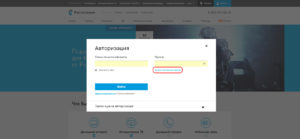
Вообще, личный кабинет открывает массу возможностей для:
- осуществления проверки баланса;
- изменения тарифного плана;
- пополнения счета с помощью банковской карты;
- смены личных данных;
- прочтения новостей компании;
- настройки автоплатежа.
- «привязки» аккаунта личного кабинета к соцсетям, чтобы оперативно посещать интернет-ресурс.
Организация Ростелеком является поставщиком телекоммуникаций, предоставляя населению доступ в интернет, спутниковое телевидение, телефонную связь. Чтобы клиентам было удобнее пользоваться услугами, существует сервис личный кабинет Ростелеком, позволяющий лично контролировать выбор определенных тарифов и возможностей, следить за состоянием счета, получать выписки, электронные квитанции, и выполнять различные операции. Это сводит к минимуму необходимость посещать офис компании и значительно экономит время. Подключение услуги – быстрое и бесплатное.
СодержаниеСкрыть
- Вход в личный кабинет Ростелеком
- Вход в личный кабинет по лицевому счету Ростелеком
- Регистрация в личном кабинете Ростелеком на сайте lk.rt.ru
- Как посмотреть баланс в Ростелеком?
- Личный кабинет Ростелеком телефон
- Дополнительные возможности личного кабинета
- Как восстановить пароль через кабинет?
- Вход в кабинет через социальные сети
Иногда сервис называю единым кабинетом, не стоит волноваться, это все та же система. Раньше у каждого филиала организации было свое подобие личных страниц, что оказалось достаточно неудобным, поэтому кабинеты были объединены и приведены к единому виду. Теперь пользователь в Москве увидит такой же интерфейс, как и абонент в Санкт-Петербурге. Все это позволяет облегчить работу и сделать взаимодействие клиентов с системой более простым, интуитивно понятным и доступным. Разобраться в работе сервиса смогут даже неопытные пользователи, а при наличии вопросов можно обратиться в техподдержку.
Вход в личный кабинет Ростелеком
Если вы уже являетесь клиентом компании, то вход в личный кабинет Ростелеком осуществляется достаточно просто. Нужно зайти на официальный сайт, выбрать соответствующую ссылку и в появившемся окошке ввести логин и пароль. После того, как система проверит данные, вы сможете пользоваться всеми доступными функциями. Для желающих также доступна старая версия кабинета. Не получается попасть на свою страницу? Если вы забыли пароль, сервис поможет их вспомнить. Для этого понадобится доступ к электронному ящику, который вы указывали при регистрации. На него придет письмо со ссылкой, перейдя по которой, можно сменить пароль.
При входе в кабинет можно увидеть три ссылки, где спрашивается о том, что вы хотите сделать дальше. Там можно выбрать управление функциями – и вас перенаправят к меню сервиса, либо нажать на кнопку подключения новых услуг, тогда вы увидите список доступных возможностей. Чтобы начать пользоваться кабинетом и подтвердить доступ, нужно выбрать ваш тип подключения: домашний телефон, интернет или телевидение. Для пользователей, подключивших только телефонную связь, доступ осуществляется при помощи номера, который вводится вместо пароля.
Вход в личный кабинет по лицевому счету Ростелеком
Помимо использования логина и пароля, можно осуществить вход в личный кабинет по лицевому счету Ростелеком. Как узнать номер счета? Он прописан в договоре, который был заключен с компанией, можно найти необходимые документы и посмотреть там. Если бумаги вдруг потерялись или находятся далеко, то можно позвонить в справочную службу провайдера, либо посетить офис, чтобы получить нужную информацию. Также номер лицевого счета указан непосредственно на странице личного кабинета, однако, чтобы его увидеть, нужно предварительно войти в систему. Для тех, кто не хочет утруждать себя сложностями с паролями, существует вход через профиль в социальной сети. Если вы используете Вконтакте, Одноклассники или Фэйсбук, то можно войти с помощью своей учетной записи.
Проследить за состоянием счета, подключить нужные функции и выполнить другие действия можно и при помощи специального приложения для мобильных устройств. Это удобный вариант для тех, кто чаще заходит в интернет с планшета или смартфона. Все функции сохраняются, но программа адаптирована под особенности мобильной техники. Главный сайт компании, через который осуществляется вход, доступен с любого современного браузера.
Регистрация в личном кабинете Ростелеком на сайте lk.rt.ru
Хотите пользоваться сервисом удаленного доступа? Регистрация в личном кабинете Ростелеком не отнимет много времени, ее можно пройти когда угодно, даже если вы еще не пользуетесь услугами компании. Вам нужно будет зайти на главный сайт и найти там ссылку для регистрации в системе. Пользователю следует придумать логин, под которым он будет всегда заходить в кабинет и пароль. Последний должен состоять из заглавных и строчных букв, а также там должна присутствовать цифра и любой спецсимвол, чтобы система приняла входные данные. После этого вам потребуется немного рассказать о себе – заполнить поля с ФИО, датой рождения, выбрать регион из предложенного списка.
Потребуется указать контактные данные – адрес электронного ящика и телефон, по которому с вами можно связаться, а также выбрать способ подтверждения входа в систему. Это предпоследний шаг, после которого последует активация. Если вы выбрали способ подтверждения по почте, вам придет письмо со ссылкой, если указали в качестве варианта телефон – ждите смс с кодом. После того, как все этапы пройдены, вы попадете на страницу личного кабинета, где система спросит, пользуетесь ли вы услугами компании? Если да, то выберите соответствующий ответ и можете работать с кабинетом.
Как посмотреть баланс в Ростелеком?
Клиентам важно знать, как посмотреть баланс в Ростелеком? Следить за движением личных средств несложно, ведь данные заметны сразу при входе в кабинет. Количество денег на счете отображается сверху, вам достаточно просто зайти на страницу, чтобы это увидеть. Если у вас возникли какие-то сомнения или вопросы по поводу списания средств и собственных трат, всегда можно заказать детальную распечатку истории за определенное время. Зайти в кабинет, чтобы узнать, сколько денег осталось на счете, можно с любого мобильного устройства, используя приложение, либо через обычный браузер с компьютера.
Чтобы пополнить баланс или внести оплату за какую-либо услугу, не обязательно куда-то ехать и искать свободный терминал. Подобная операция легко выполняется через личный кабинет. Для этого потребуется дебетовая карта любого банка, поддерживающего оплату через интернет и мобильный телефон, чтобы получить код подтверждения. В меню необходимо перейти к пункту оплаты и в появившемся поле ввести платежные данные своей карты. После этого вы получите код на телефон, который также нужно будет вписать в появившуюся форму. Деньги зачислятся практически мгновенно, долго ждать не потребуется.
Личный кабинет Ростелеком телефон
Существует ли личный кабинет Ростелеком телефон? Да, пользоваться сервисом могут не только абоненты, подключившие интернет и телевидение, но и те, кто выбрал только услугу телефонной связи. Вход в сервис для них мало отличается от действий других клиентов. Чтобы пользоваться системой, понадобится точно также пройти процедуру регистрации, а затем войти на страницу, выбрав в списке подключенных услуг телефон. Также абоненты могут использовать собственный номер для входа. На странице можно будет узнать баланс, оплатить счета и посмотреть действующие тарифы – для владельцев телефонов список возможностей также достаточно обширный.
Использование личного кабинета позволяет значительно сэкономить время и быть в курсе всех новостей. Вы легко сможете управлять счетом, следить за остатком средств, чтобы узнать, сколько денег осталось, не потребуется звонить оператору. Это удобная возможность для тех, кто привык ценить свое время. При возникновении какие-либо сложностей можно обратиться в техподдержку, которая поможет вам разобраться в вопросе в кратчайшие сроки. Ее телефон можно найти на главном сайте компании.
Дополнительные возможности личного кабинета
Помимо того, что на странице Ростелекома можно увидеть баланс счета, личный кабинет предлагает и другие услуги:
- С его помощью всегда можно поменять тариф или управлять уже существующим.
- Так как все тарифы имеют описание, можно подобрать для себя тот вариант, который подходит вам больше всего.
- Благодаря кабинету можно контролировать свой счет. А при желании и вовремя пополнять его.
- В кабинете всегда можно просмотреть все услуги, которые подключены у вас на данный момент.
- Здесь же можно увидеть, за какие услуги и в каком размере были списаны средства. Благодаря этому всегда можно контролировать свои расходы.
- Если вы физическое лицо, то с помощью личного кабинета можно участвовать в различных бонусных программах и акциях, которые предлагаются Ростелекомом.
Что же до основного преимущества личного кабинет, то оно заключается в том, что к сервису можно обратиться в любое время суток. При этом зайти в кабинет можно не только если вы находитесь на территории страны. Воспользоваться им можно из любой точки мире, где имеется Интернет.
Все преимущества, доступные владельцам личного кабинета Ростелеком, описаны здесь:
Это видео поможет узнать, какими именно функциями вы сможете воспользоваться, если заведете свой собственный личный кабинет.
Как восстановить пароль через кабинет?
Для того, чтобы восстановить свой пароль посредством личного кабинета, можно воспользоваться несколькими способами.
Один из вариантов – зайти на страницу службы поддержки Ростелеком и ввести свои личные данные – такие как лицевой счет и номер мобильного телефона.
Во время введения информации нужно будет учитывать следующие нюансы:
- Обратите внимание, чтобы тот номер, который вы вводите в графу, совпадал с номер, указанным на странице личного кабинета.
- Так как перенос информации осуществляется по открытым каналом связи, «Ростелеком» не несет ответственности за ту информацию, которая была передана подобным образом.
- Следуя из того, что написано в предыдущем пункте, после того, как вы повторно получите пароль с помощью службы поддержки, желательно поменять его в своем личном кабинете. Причем сделать это нужно как можно быстрее.
- В том случае, если клиент воспользовался данным сервисом, и его данные потерялись, вся ответственность ложится исключительно на абонента.
После того, как данные, указанные выше, будут введены, нужно поставить галочку в разделе согласия с Правилами и нажать на кнопку «восстановить».
Есть и другой, более безопасный способ получения логина и пароля. Подойдет он еще и тем, кто по каким-либо причинам не может ввести свой номер телефона и лицевой счет. Для этого нужно либо дозвониться о службы технической поддержки по контактному телефону 8 800 707 12 12, либо, как вариант, отправить запрос о восстановлении на почту onlime@rt.ru.
Если вы выбрали второй вариант, то подготовьтесь к тому, что вам нужно будет сообщить следующую информацию:
- Лицевой счет.
- Адрес, по которому подключена услуга.
- Ваши ФИО.
- Паспортные данные.
- Ключевое слово, если оно у вас есть.
В том случае, если утерян лишь пароль, а логин известен, то все ещё проще. Для восстановления нужно будет ввести только логин и адрес электронной почты, который зарегистрирован в личном кабинете.
Вход в кабинет через социальные сети
Помимо стандартной системы входа, где нужно будет указать логин, телефон или почту, а так же пароль, всегда можно войти в личный кабинет посредством социальных сетей. Сделать это можно через:
- ВКонтакте.
- Facebook.
- Google.
- Одноклассники.
- Mail.Ru.
- Яндекс.
К слову, зайдя на страницу одной их социальных сетей, страница которых принадлежит Ростелекому, вы узнаете много нового!
- Вконтакте. Зайдя на страницу этой популярной социальной сети, вы узнаете о поддержке абонентов, актуальных на данный момент предложениях, а так же событиях и новостях компании.
- Одноклассники. Зайдя на страницу Ростелекома в этой социальной сети, вы узнаете много интересного о кинематографе, а так же сможете выбрать себе интересный фильм для просмотра на выходных.
- Facebook. Здесь имеется все самое интересное и «свежее» о компании. Так, на странице можно найти информацию о мероприятиях и событиях, которые будут происходить в ближайшее время, а так же последние новости Ростелекома.
- Twitter. Нуждаетесь в краткой информации и лишь о самом главном от Ростелекома? Тогда вам сюда! Лишь самые оперативные новости, касающиеся телекомпании.
- Youtube. Все самое интересное о телекомпании, выполненное в формате видео.
Для того, чтобы просмотреть видео на Ютубе, достаточно всего лишь пройти по ссылке https://www.youtube.com/user/rostelec. Здесь множество полезной информации, касающейся как управления личным кабинетом, так и настройки роутера.
Используемые источники:
- https://cabinet-bank.ru/rostelekom/
- https://vpautinu.com/nastrojki-routerov/rostelekom/login-i-parol
- https://www.sravni.ru/enciklopediya/info/lichnyj-kabinet-rostelekom/


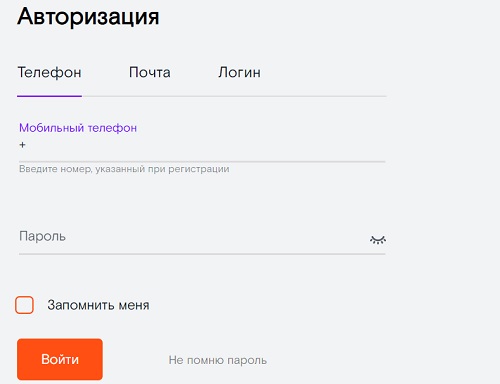
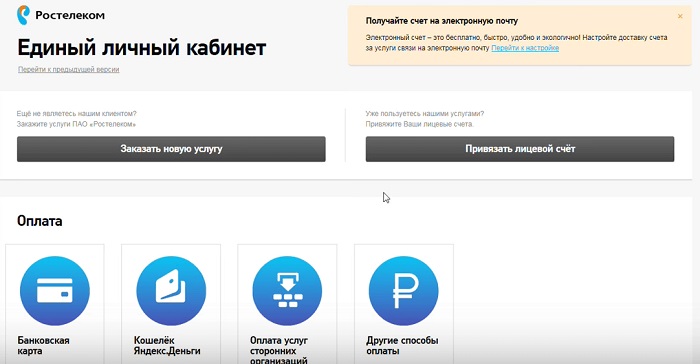
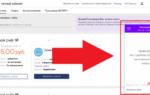 Как восстановить личный кабинет Ростелеком, если забыл логин и пароль
Как восстановить личный кабинет Ростелеком, если забыл логин и пароль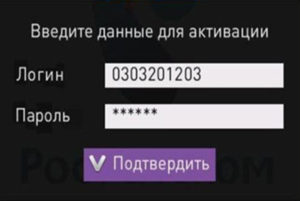
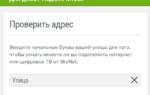 Личный кабинет Skynet: функционал аккаунта, оплата услуг онлайн
Личный кабинет Skynet: функционал аккаунта, оплата услуг онлайн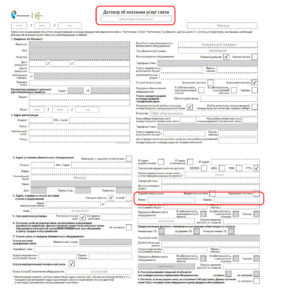

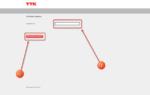 Вход в личный кабинет ТТК по лицевому счету — официальный сайт ТрансТелеКом
Вход в личный кабинет ТТК по лицевому счету — официальный сайт ТрансТелеКом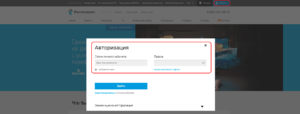
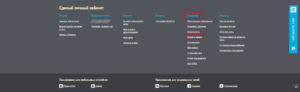
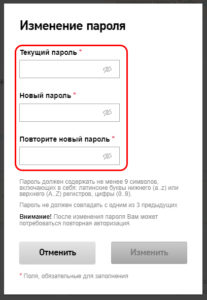
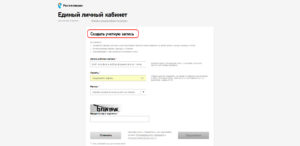
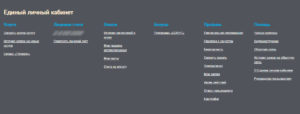
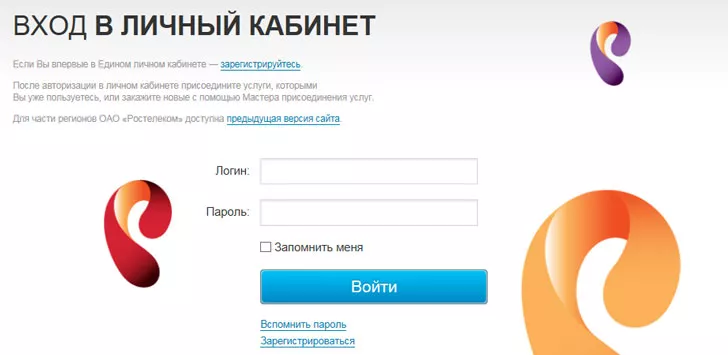
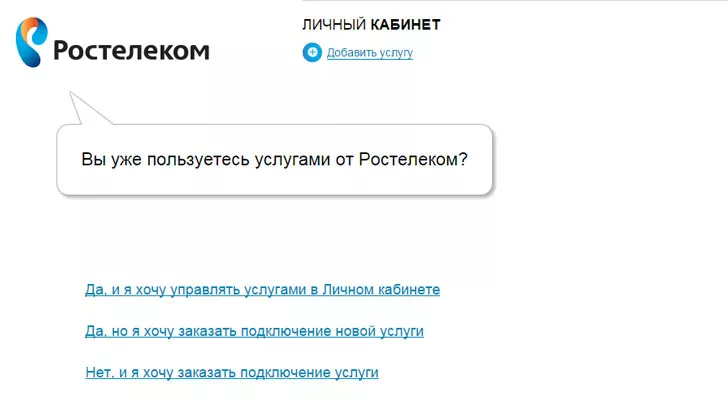
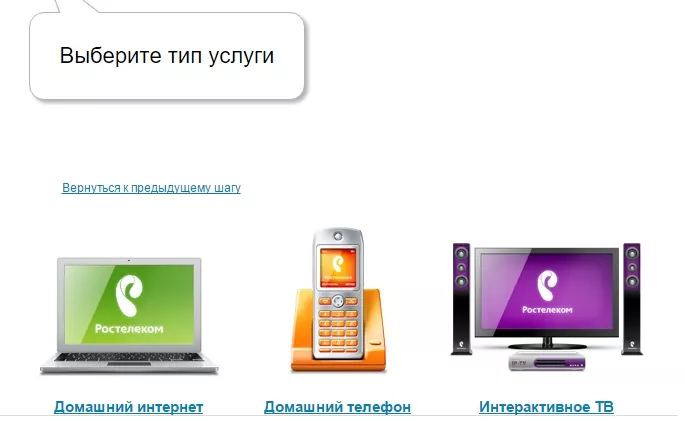
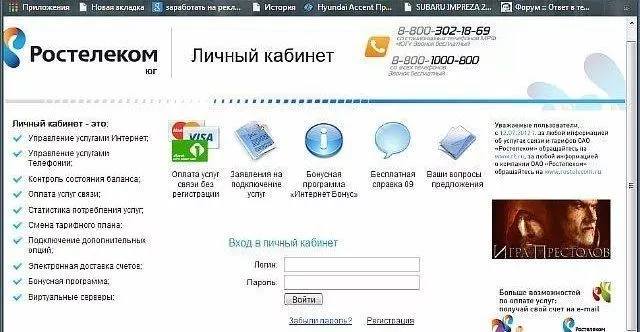
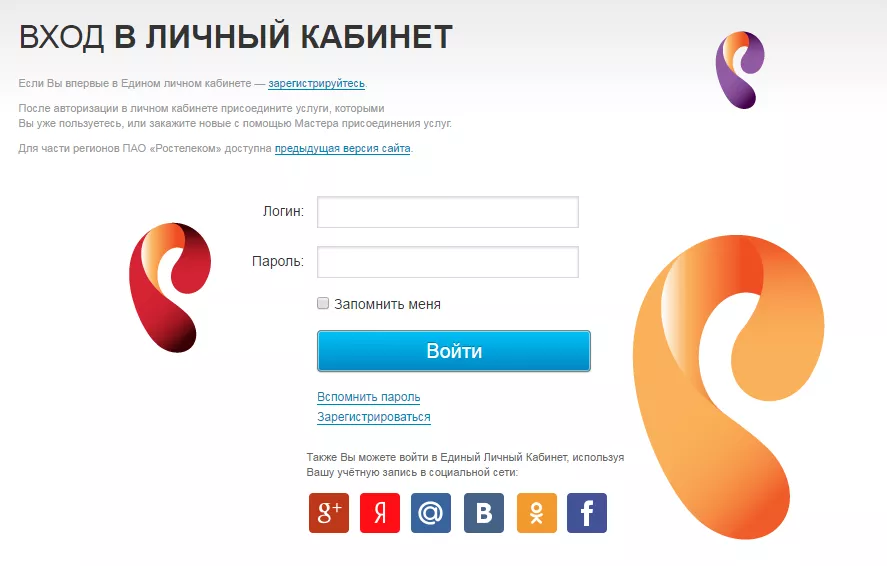


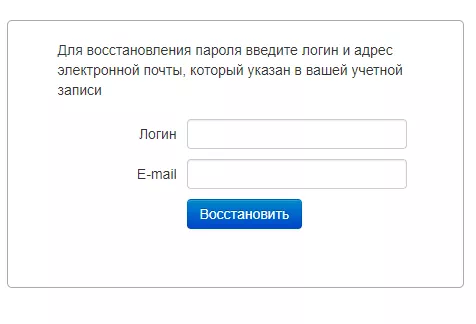

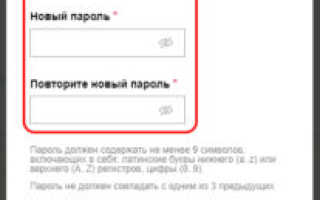
 Как зайти в настройки модема Ростелеком: инструкция и проблемы
Как зайти в настройки модема Ростелеком: инструкция и проблемы Личный кабинет компании «Мотив»: инструкция по регистрации, функционал аккаунта
Личный кабинет компании «Мотив»: инструкция по регистрации, функционал аккаунта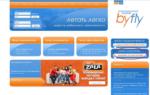 Байфлай личный кабинет пользователя: вход, регистрация, проверка баланса на счете
Байфлай личный кабинет пользователя: вход, регистрация, проверка баланса на счете